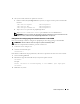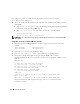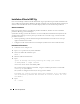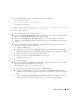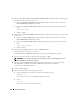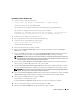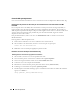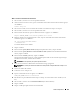Owner's Manual
Guide de déploiement 147
Installation d'Oracle Database 10g
1
Connectez-vous en tant que
root
et tapez :
cluvfy stage -pre dbinst -n nœud1,nœud2 -r 10gR2 -verbose
où
nœud1
et
nœud2
sont les noms d'hôte public.
Si le système
n'est pas
configuré correctement, voir "Dépannage" pour plus d'informations.
Si le système est configuré correctement, le message suivant s'affiche :
Pre-check for database installation was successful. (La vérification
préalable pour l'installation de la base de données a abouti.)
2
Connectez-vous en tant que
root
, puis tapez
xhost +
.
3
En tant qu'utilisateur
root
, montez le CD
Oracle Database 10g
.
4
Connectez-vous en tant qu'utilisateur
oracle
et tapez :
<point de montage CD>/runInstaller
Oracle Universal Installer démarre.
5
Dans la fenêtre de bienvenue, cliquez sur
Next
.
6
Dans la fenêtre
Select Installation Type
(Sélection du type d'installation), cliquez sur
Enterprise
Edition
, puis sur
Next
.
7
Dans le champ
Path
(Chemin d'accès) de la fenêtre
Specify Home Details
(Indiquer l'emplacement racine),
vérifiez que le répertoire racine d'Oracle est
/opt/oracle/product/10.2.0/db_1
, puis cliquez sur
Next
.
REMARQUE : le nom du répertoire racine d'Oracle indiqué à ce stade doit être différent de celui utilisé lors
de l'installation des services CRS. Vous ne pouvez pas installer Oracle 10g Enterprise Edition avec RAC dans
le même répertoire racine que celui utilisé pour les services CRS
.
8
Dans la fenêtre
Specify Hardware Cluster Installation Mode
(Définition du mode d'installation du
cluster), cliquez sur
Select All
(Sélectionner tout), puis sur
Next
.
9
Dans la fenêtre
Product-Specific Prerequisite Checks
(Vérification des conditions prérequises), vérifiez
que la mention
Succeeded
(Réussi) s'affiche dans chaque colonne
Status
(État), puis cliquez sur
Next
.
REMARQUE : dans certains cas, un avertissement concernant la taille du fichier d'échange (swap size) peut
s'afficher. N'en tenez pas compte et cliquez sur Yes pour continuer.
10
Dans la fenêtre
Select Configuration Option
(Sélection d'une option de configuration), cliquez sur
Install
database Software only
(Installer uniquement le logiciel de base de données) puis cliquez sur
Next
.
11
Dans la fenêtre
Summary
(Résumé), cliquez sur
Install
.
Oracle Database est installé sur le cluster.
La fenêtre
Execute Configuration scripts
(Exécuter les scripts de configuration) s'affiche.
12
Suivez les instructions affichées dans la fenêtre puis cliquez sur
OK
.
13
Dans la fenêtre
End of Installation
(Fin de l'installation), cliquez sur
Exit
.